DOSYALAMA SİSTEMİ
Dosyalama Sistemi, Orkestra’nın içerisinde tutulan tüm dosya, klasör ve dizinlerin güvenli şekilde erişimini sağlayan, yetkiler dahilinde oluşturulmuş bir depolama aracıdır. Orkestra’nın sağ üstünde bulunan Perspektifi Aç simgesine tıklayarak Dosyalama Sistemine erişebilmekteyiz.
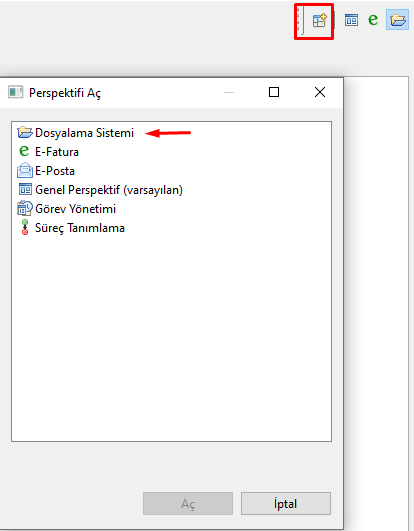
Dosyalama Sistemine giriş yaptığımızda; sağ altta Yetkiler dahilinde klasörler yer almaktadır.
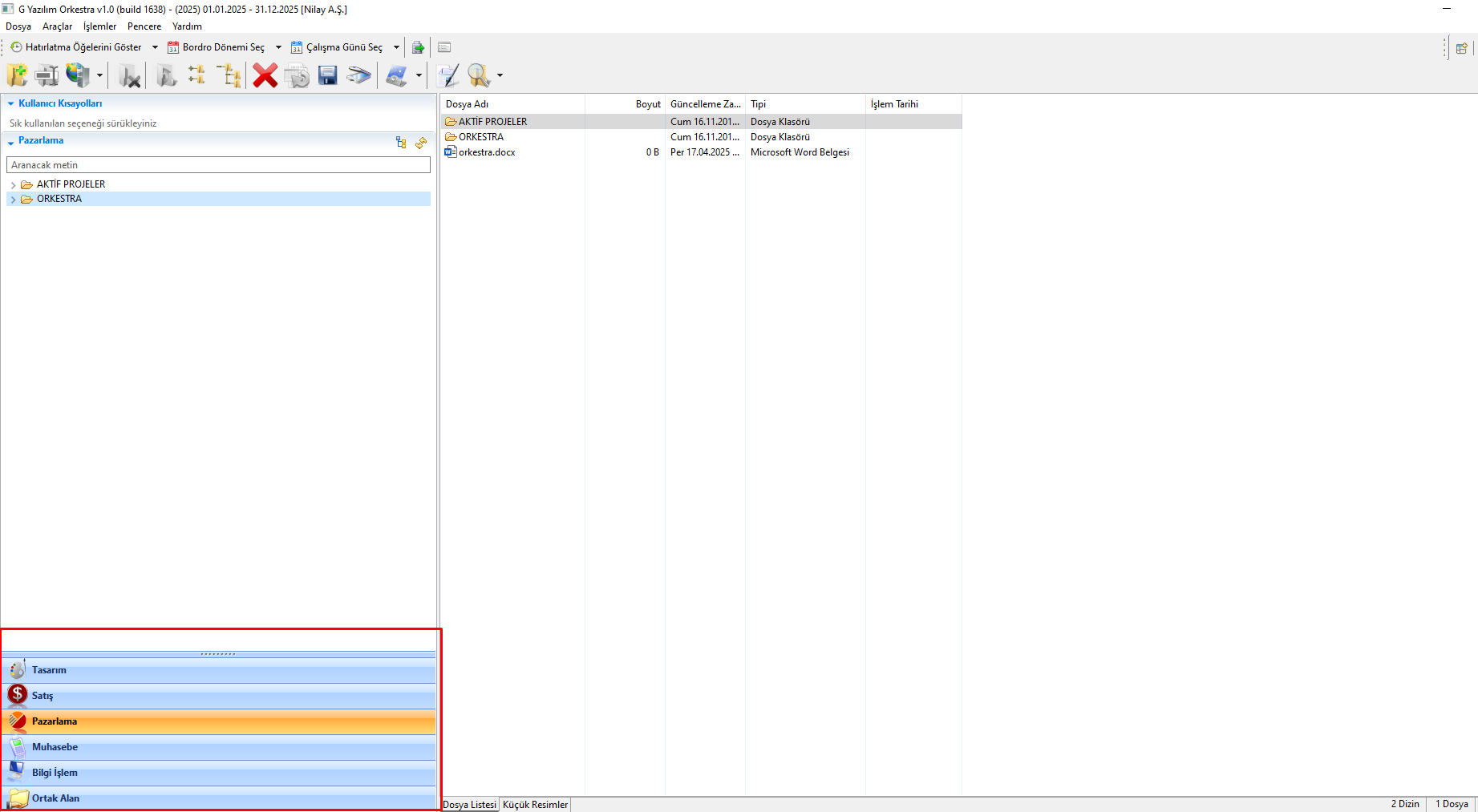
Bu klasörler sayesinde tüm kullanıcı verileri için düzenli biçimde ayrıştırma yapılmaktadır.
DİZİNLER:
Orkestra' da dizin, Windows’unuzda bulunan klasörler ile aynı görevi görmektedir. Her kök klasörde istenilen sayıda dizin oluşturulabilir. Oluşturulan dizinlerin altına oluşturulan yeni dizinlere ise "Alt Dizin" denilmektedir.
Dizinin üstünde sağ tık yapıldığında bazı seçenekler karşımıza çıkmaktadır:
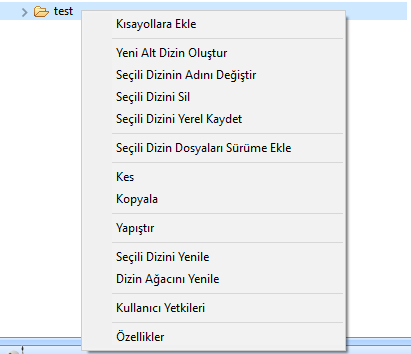
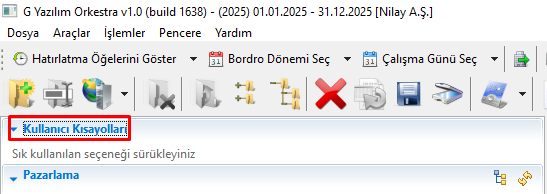




ÖZELLİKLER
Klasör Özelliklerine gelindiğinde birden fazla alan karşımıza çıkmaktadır.
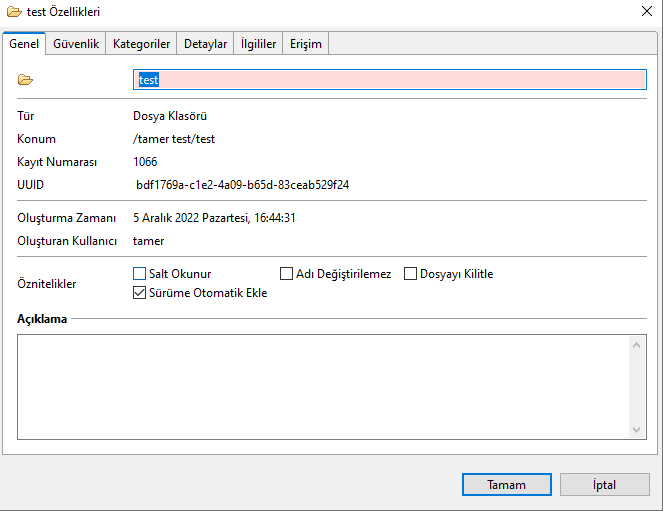
Genel: Bu bölümde Dizinin genel özellikleriyle ilgili bilgiler yer almaktadır. Altta bulunan Öznitelikler bölümünde farklı seçenekler mevcuttur. Bunlar yöneticiler tarafından belirlenmektedir.
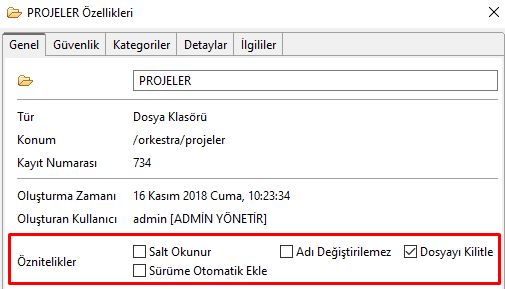
Güvenlik:Bu sekmede Kullanıcı Grupları veya Kullanıcı seçimi yaparak üzerinde bulunduğunuz Dizin için hangi kullanıcılara ne için yetkisi verileceğinin seçildiği alandır.
Varsayılanda Tüm Kullanıcılar seçili gelmektedir. Grup ve Kullanıcıyı seçtikten sonra Yetki Açıklaması bölümünden de hangi yetkileri kullanıp kullanamayacağına karar verebilmekteyiz.
YETKİLENDİRME
İlgili kullanıcılara belirli yetkiler tanımlanabilmekte veya kısıtlanabilmektedir. Yetki verilmemişse ilgili kullanıcı istenilen işlemleri yapamamaktadır.
Kök klasörün üzerine sağ tık yaparak Özellikler sekmesinden Yetkilendirme yapılmaktadır. Kullanıcı ya da Kullanıcı Grubu girdikten sonra alt sekmede bulunan Yetkiler erişime açılmaktadır. Her Kök Klasör için ayrı işlem yapılmalıdır.
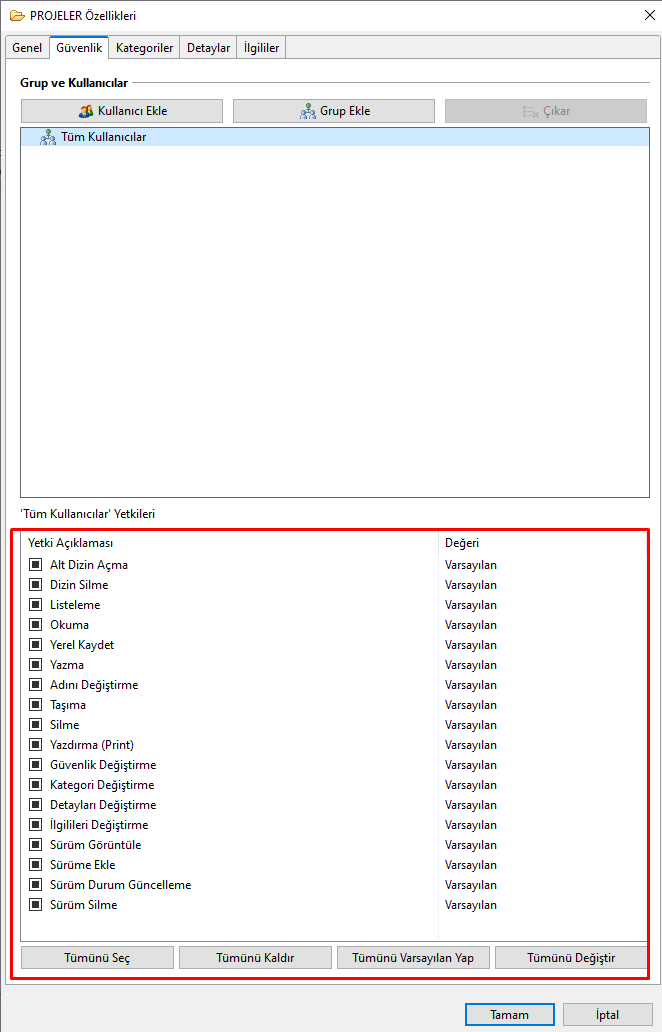
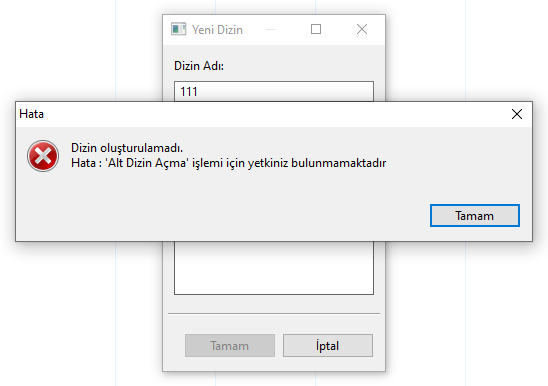
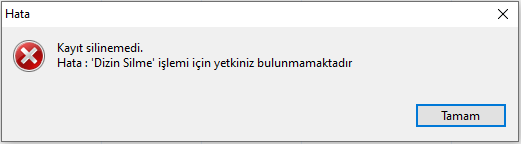
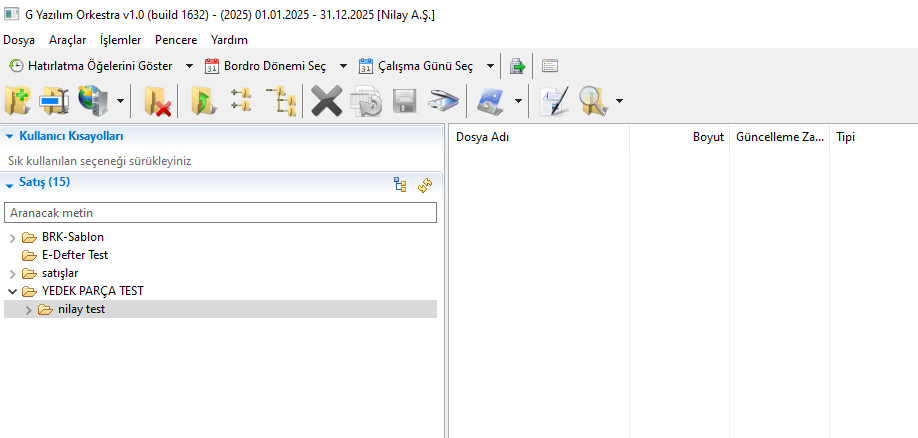
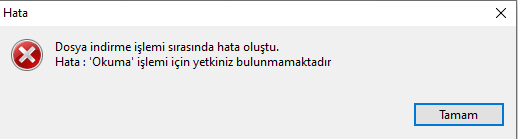

Yetki kaldırıldığında klasör haricinde herhangi bir belgeyi Yerel Kaydetmeye çalışıldığında sistem hata verecektir.
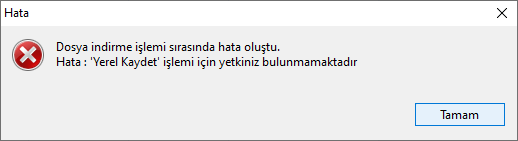
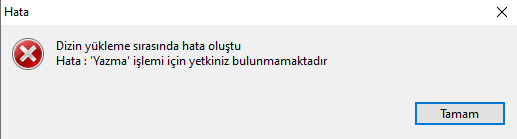
Dipnot: Bir dosyayı açıp üzerinde değişiklik yapmak istediğimizde eğer yetki yoksa üzerinde işlem yapılsa bile Orkestra’ da herhangi bir şekilde değişiklik olmayacaktır, ilk haliyle karşımıza çıkacaktır. Ancak belgenin üzerinde değişiklik yaptıktan sonra ilgili belgeyi Yerel Diske kaydetmek istediğimizde sistem; temp dosyası olarak bilgisayarın içine bu belgeyi kaydedecektir.
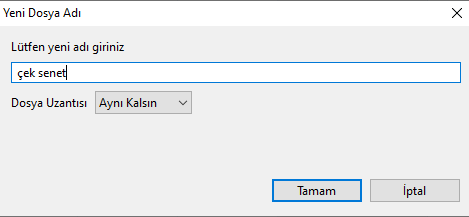
Eğer “Adını Değiştirme” Yetkisi kullanıcıya tanımlanmamışsa sistem hata verecek ve işlem başarısız olacaktır.
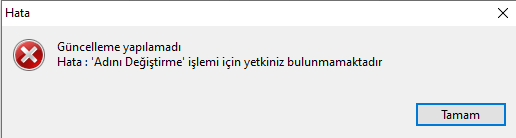
NOT: Taşıma Yetkisi, “Listeleme” “Silme” ve “Alt Dizin Açma” Yetkileri ile bağlantılı olarak çalışmaktadır. Taşıma yetkisi verilecek ise diğer yetkiler de tanımlı olmalıdır.
Eğer Taşıma yetkisi ilgili Grup veya Kullanıcıda yoksa sistem hata verecektir.
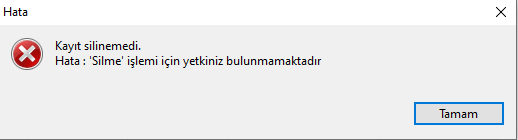
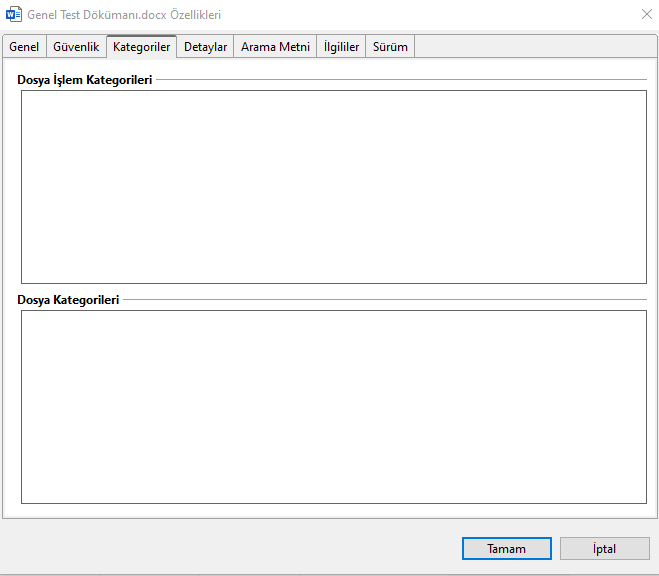
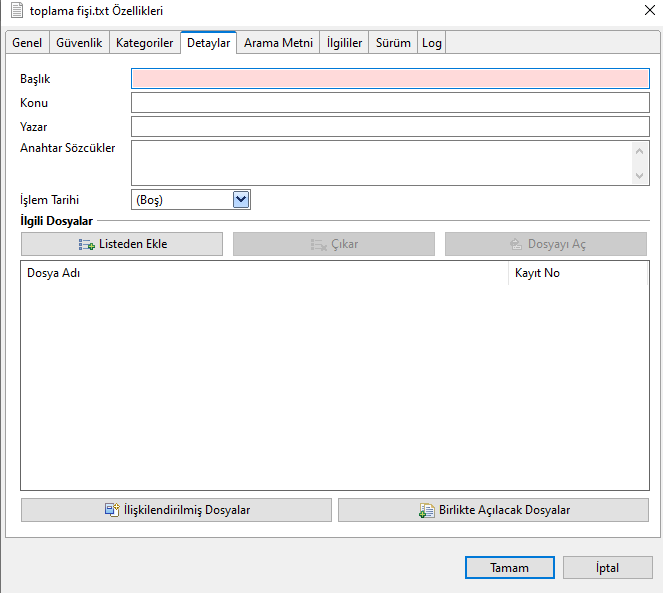
Eğer Değiştirme Yetkisi verilmediyse; seçenekler pasif biçimde görünür ve üzerinde herhangi bir değişiklik yapılamaz. Sadece ilişkilendirilmiş bir dosya eklenecek ise bu işlem yapılabilmektedir.
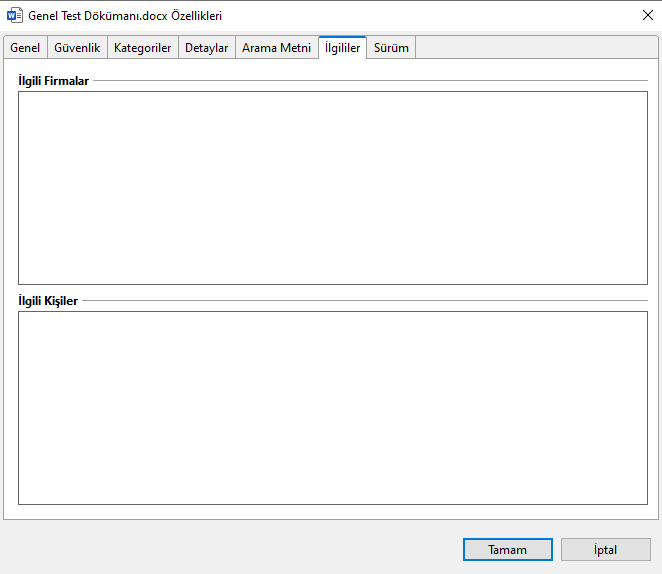
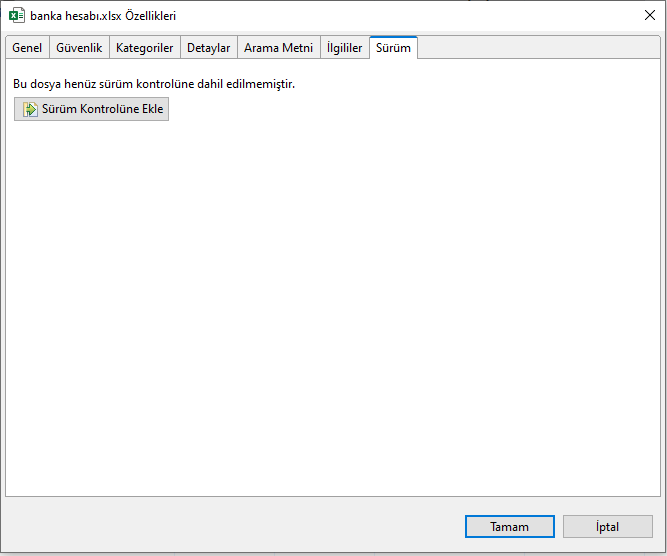
Eğer kullanıcıya “Sürüme Ekle” yetkisi verilmemişse dosyanın Özelliklerine tıklandığında gelindiğinde sürüm sekmesi görünmeyecektir.

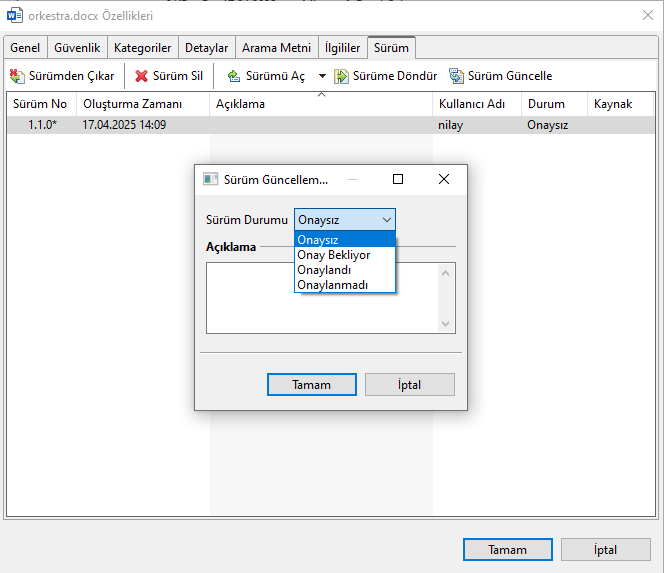
Eğer Grup veya Kullanıcı için yetkilendirme yapılmamışsa Durum Güncellemesi butonu pasif olur.
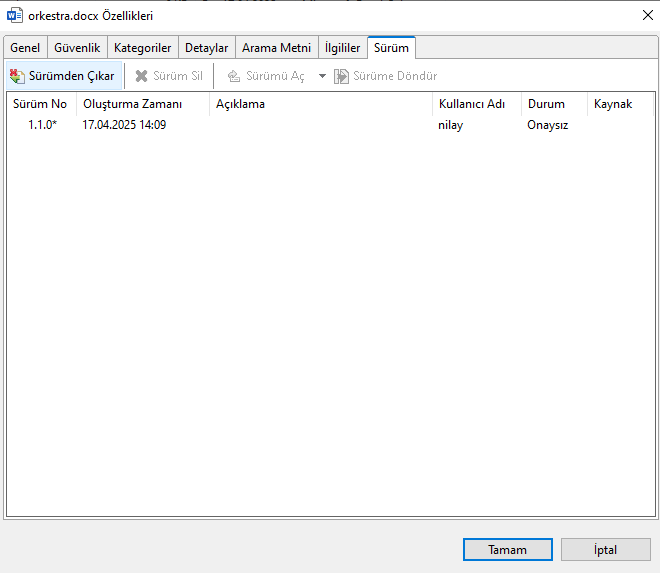
Kullanıcıya yetki verilmediği takdirde Sürüm Silme butonu görünmeyecek ve işlem başarısız olacaktır.
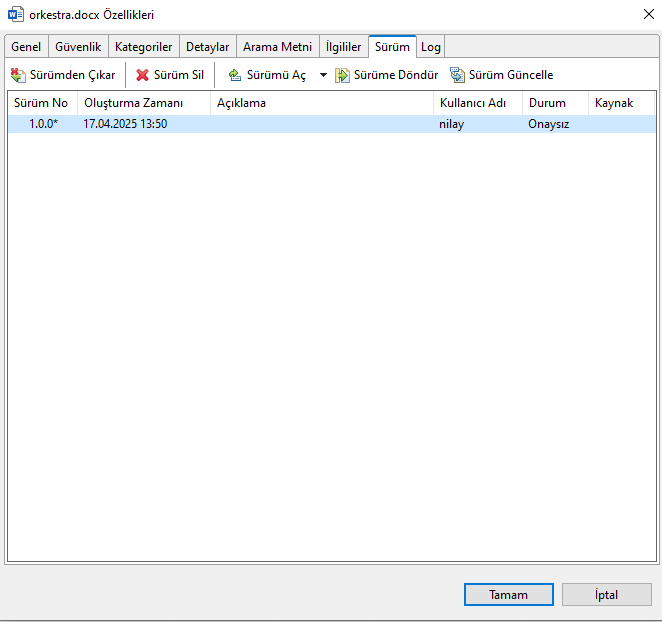
Log: Bu alana sadece Sistem Yöneticisi erişebilir. Kullanıcıların hangi tarih ve saat diliminde, ilgili dosya üzerinde hangi işlemleri yaptığının listelendiği alandır.
Dosyalama Sistemin üst satırında bulunan bazı ögeler aşağıda yer almaktadır.
![]() Üzerinde Çalışılan Dosyaları Listelemek için kullanılmaktadır. Bilgisayarda açık birden fazla sekme ve bulmanız gereken bir dosya varsa bu dosyaların listelenmesi istendiğinde;
Üzerinde Çalışılan Dosyaları Listelemek için kullanılmaktadır. Bilgisayarda açık birden fazla sekme ve bulmanız gereken bir dosya varsa bu dosyaların listelenmesi istendiğinde;
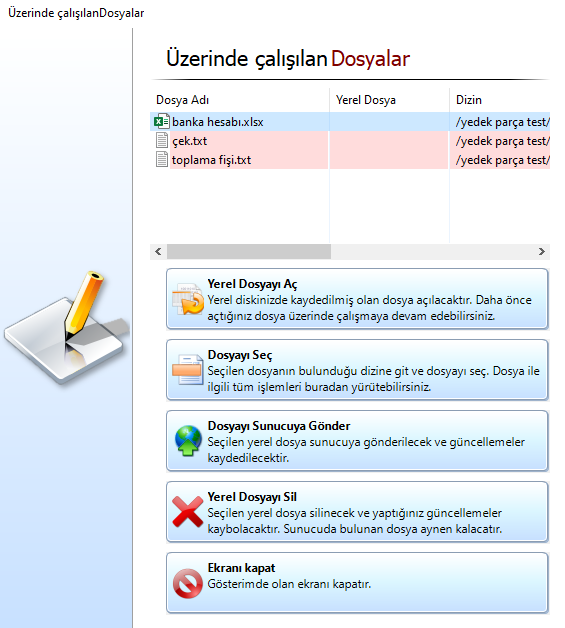
Bu ekran karşınıza çıkacaktır.
Dosyada güncelleme yapıp kaydetmek istendiğinde Dosya Güncellemesi sekmesi açılacaktır.
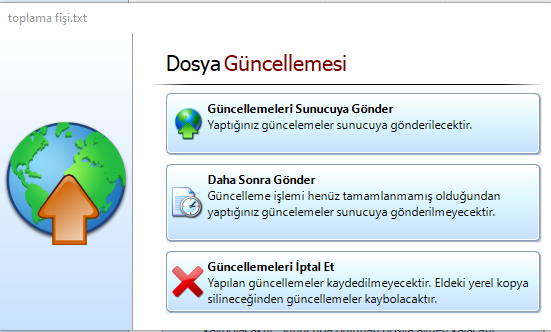
Dosya Güncellemesi ekranında hazırladığınız dosyayı Sunucuya Gönderme işlemi, Daha Sonra Gönder seçeneğine tıklayarak belirli bir tarih veya saatte güncellemenin yapılmasını talep edebilir veya Tüm Güncellemeleri İptal edip dosyanın ilk halinde kaydedilmesini sağlayabilirsiniz.
Dosya/Dizin Arama: Üzerinde çalışma yapılacak bir dosya var fakat hangi Klasör veya Dizinde olduğu bilinmiyorsa filtreleme yaparak aranan dosya bulunabilmektedir.
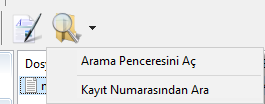
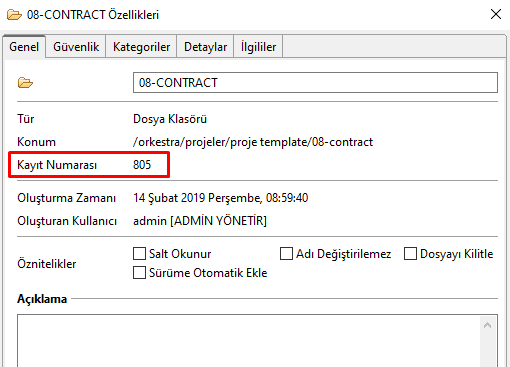
![]() Güvenlik Ayarı olan Dizinleri Göster seçeneği, bir dizinin kilitlenerek yetki dahilinde açılabilmesini sağlamaktadır. (Sadece “admin” kullanıcısında tanımlıdır.)
Güvenlik Ayarı olan Dizinleri Göster seçeneği, bir dizinin kilitlenerek yetki dahilinde açılabilmesini sağlamaktadır. (Sadece “admin” kullanıcısında tanımlıdır.)
SİSTEM YÖNETİCİSİ İŞLEMLERİ
Sistem Yöneticisi İşlemlerinde birden fazla özellik mevcuttur. Sadece yöneticilere tanımlanmaktadır, yetki verilirse farklı kullanıcılar da bu özellikleri kullanabilmektedir.
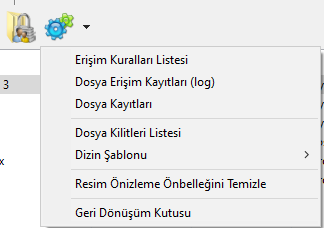
Erişim Kuralları Listesi
Dosyalama Sistemi içerisinde erişim için belirli kurallar oluşturulabilmektedir. Örneğin kullanıcılar sadece “Mesai saatleri içerisinde dosyalara erişebilsin” gibi bir kural konulduğunda; ilgili Grup veya Kullanıcılar sadece belirlenen saat aralığında dosya ile ilgili işlem yapabilmektedir. Veya herkesin erişmemesi gereken bir dosya var ise bunun için erişim kuralı koyulabilmektedir.
Dosya Erişim Kayıtları (Log)
Erişim Kayıtları; kullanıcıların hangi dosya üzerinde ne işlem yaptığını gösteren bir özelliktir. Ekranda tüm kayıtlar görülmektedir. Kayıt Filtresi, Kullanıcı Adı ve dosya adıyla filtreleme yaparak aranan kayda ulaşılabilmektedir. Örneğin 18.04.2025 tarihindeki Erişim Kayıtlarına ulaşmak isteniyorsa sadece İşlem Tarihine girdiğimiz tarihteki kayıtlar ekrana gelecektir.
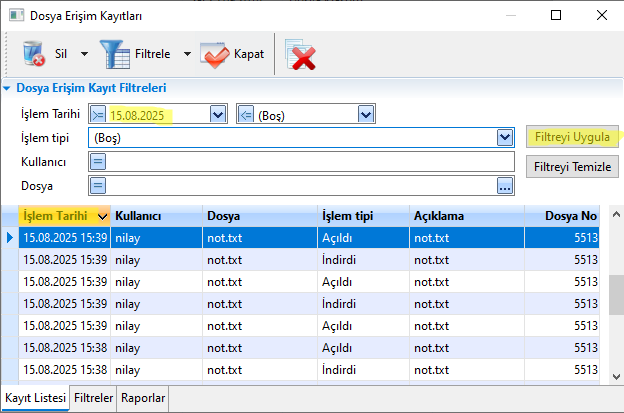
Dosya Kayıtları: Erişim Kayıtlarından daha basitleştirilmiş bir filtreyle gösterilmektedir.
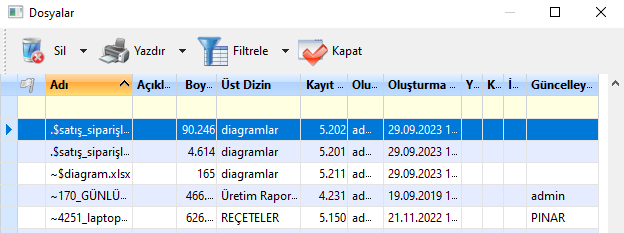
Dosya Kilitleri Listesi:
Bu sekmede kilitlenmiş olan dosyalar listelenmektedir. Hangi kullanıcının kilitlediği ve tarih bilgisini de içermektedir. Özelleştirme yapmak için kolon uyarlaması yapılabilmektedir.
Dizin Şablonları:
Dizin Şablonları, lazım olabilecek dosya şablonunu, Dosyalama Sistemi içerisine kaydederek kullanım kolaylığı sağlamaktadır. İzin Dilekçesi, Kullanım Talimatı gibi şablonlar tanımlanabilmektedir. Bu şablonları kullanabilmek için Şablon Özelliklerini Uygula dediğimizde, daha önce oluşturduğumuz şablonun bir kopyasını oluşturarak işlem yapmamızı sağlamaktadır.
Resim Önizleme Belleği:
İlgili dosyalardaki Resimlerin bellekten temizlenmesi için kullanılmaktadır.
Geri Dönüşüm Kutusu:
Geri Dönüşüm Kutusunda tüm kullanıcıların hangi dosyaları sildiği görülmektedir. Yanlışlıkla silindiğinde veya dosyayı tekrar yükleme talebi olduğunda Geri Alma İşlemi yapılabilmektedir.
Not: Bu menü Yetki dahilinde açılmaktadır.
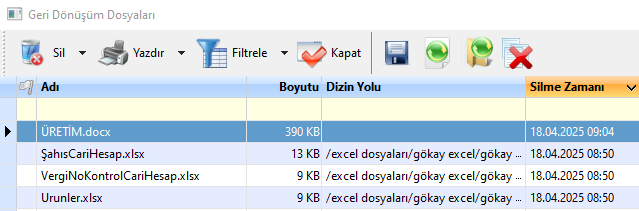
Üst satırdan “Dosyayı Geri Yükle” dediğinizde seçilen dosyalar daha önce hangi Dizin veya Alt Dizinde ise o konuma geri yükleme işlemi yapacaktır. Ancak “Dizine Yükle” butonuna tıklandığında ilgili dosya; direkt olarak seçilen Dizine geri yüklenecektir.